Cum să anulați modificările în WordPress
Publicat: 2022-03-09Site-urile WordPress au devenit cu adevărat populare pentru întreprinderile mici, designerii web începători și oricine are nevoie de prezență online. Sunt ușor de configurat și utilizat și vă vor oferi de fapt o mulțime de funcționalități. Există, de asemenea, numeroase șabloane pe care le puteți utiliza, care vă vor permite să modificați site-ul după bunul plac. Cu toate acestea, este, de asemenea, important să învățați cum să anulați modificările în WordPress. Acest lucru poate fi util dacă ați făcut modificări site-ului dvs. și v-ați răzgândit. Sau poate ați schimbat unele setări și acum site-ul nu funcționează corect, așa că doriți să reveniți la versiunea anterioară .
Înainte de a face orice modificare
Există câțiva pași pe care vă recomandăm să îi urmați înainte de a schimba ceva pe site-ul dvs. Uneori, modificările pe care le faci pot avea rezultate nedorite și cel mai bine este să fii pregătit . Cu toate acestea, s-ar putea să vă aflați într-o situație în care ați greșit deja ceva și acum doriți doar să știți cum să anulați modificările în WordPress. Deși, de înțeles, sunteți nerăbdători să vă reparați site-ul, puteți totuși să vă luați un moment și să vă pregătiți.
Este bine să aveți o copie de rezervă a site-ului dvs. web . În mod ideal, ați creat deja o copie de rezervă a unei versiuni funcționale a site-ului dvs. Dacă totul merge prost și nu puteți anula modificările, puteți oricând să vă restaurați site-ul la o versiune anterioară. Chiar dacă nu aveți o copie de rezervă, este posibil să vă gândiți să salvați starea actuală a site-ului dvs. web.
Luați în considerare mai multe soluții de rezervă
Dacă există mai multe persoane care accesează fișierele site-ului web, atunci puteți lua în considerare stocarea în cloud pentru copiile de rezervă. Dacă vă aflați în situații de dificultate, puteți utiliza Google Drive, deoarece poate stoca 15 GB de date. Cele mai multe site-uri web WordPress depășesc rar 2 GB, așa că ar trebui să puteți să vă potriviți confortabil site-ul pe spațiul de stocare oferit de Google. Dacă site-ul dvs. depășește aceste limitări, este cel mai probabil din cauza fișierelor media mari. Videoclipurile pot fi deosebit de greu de stocat și vă recomandăm să le găzduiți în alte locuri. De exemplu, puteți avea un profil de companie pe YouTube și puteți încărca videoclipurile acolo. În loc să aveți videoclipul complet pe site-ul dvs. WordPress, puteți pur și simplu să încorporați videoclipul de pe YouTube. Nu poți fi niciodată prea în siguranță, așa că îți recomandăm să faci și o versiune offline.
O altă problemă care vă poate împiedica să faceți modificări pe site-ul dvs. ar putea fi problemele de cache . Presupunând că aveți o copie de rezervă funcțională, este posibil să doriți să ștergeți memoria cache din WordPress înainte de a continua. Memorarea în cache va stoca apoi versiunea actualizată a site-ului dvs. Acest lucru poate fi util pentru a vă anunța că vă uitați la versiunea curentă.

Iată cum să anulați modificările din WordPress pentru cele mai frecvente situații:
Butonul de anulare
Aceasta reprezintă o opțiune bună pentru editarea simplă a textului sau a imaginilor. Butoanele Anulare și Refacere îndeplinesc funcții de bază, dar pot fi salvatoare literale. Acestea sunt situate în colțul din stânga sus și vă vor permite să retrageți orice acțiune pe care tocmai ați efectuat-o când editați conținutul site-ului dvs.
Revizuirile
Suntem adesea surprinși de cât de mulți oameni nu știu despre această funcție simplă în WordPress. În timp ce lucrați în WordPress, progresul dvs. este salvat automat . Butonul Revizii vă va permite să reveniți la o stare salvată anterior. Verificările vor fi situate în partea dreaptă a ecranului. Deși WordPress vă va salva ocazional automat munca, este totuși o idee bună să vă salvați manual schițele. Acest lucru este important deoarece uneori fila de revizuiri va fi goală, ceea ce înseamnă că nu există o versiune anterioară la care să vă puteți întoarce. De asemenea, ar trebui să vă salvați munca înainte de a face modificări majore, astfel încât să aveți o opțiune de rezervă în cazul în care ceva nu merge bine. Să te bazezi doar pe salvarea automată poate fi dificil, deoarece poate exista o singură salvare automată în orice moment. Aceasta înseamnă că poți să te întorci până acum doar folosind această funcție.

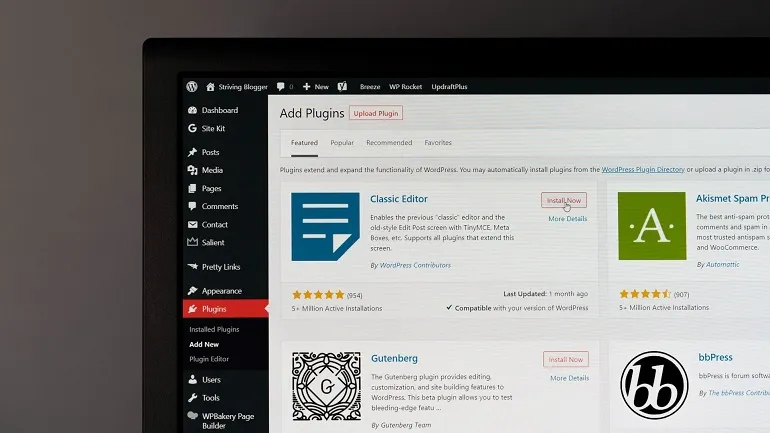
Pluginuri de backup pentru WordPress
Puteți alege oricând să utilizați un plugin terță parte pentru a face backup site-ului dvs. wordpress. Puteți chiar recupera paginile șterse cu pluginuri și multe dintre ele au funcții suplimentare. Având o copie de rezervă disponibilă în WordPress vă poate scuti de o mulțime de bătăi de cap. Din păcate, la fel ca și în cazul altor forme de backup, veți pierde orice modificări pe care le-ați făcut de la crearea copiei de rezervă.
Verificați folderele Coș de gunoi și Ciorne
S-ar putea să te simți prost să recunoști asta, dar uneori munca ta nu se află în dosarul la care credeai că este. Dacă ți-ai șters din greșeală postarea sau pagina, aceasta va rămâne în Coșul de gunoi timp de 30 de zile . Nu amânați restaurarea paginilor pentru prea mult timp, deoarece după încheierea acestei perioade, WordPress va șterge pagina definitiv. Dacă ați făcut modificări la paginile existente și ați uitat să publicați - lucrarea dvs. ar putea fi în dosarul Ciorne.
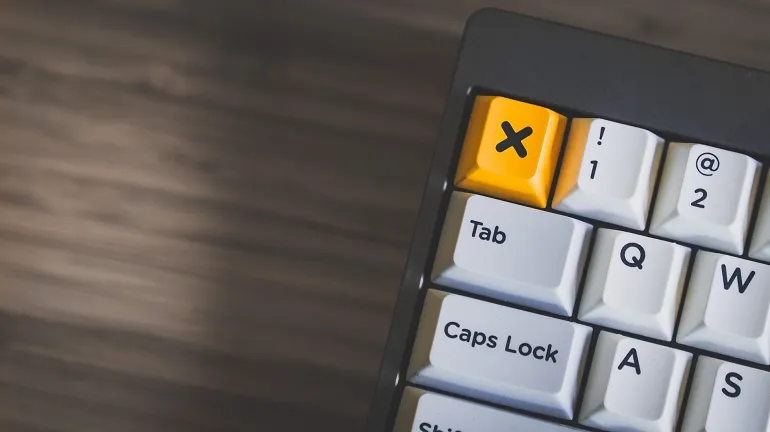
Dacă acest lucru nu ajută?
Poate că vă confruntați cu o problemă WordPress care nu este acoperită de soluțiile pe care le-am oferit. Puteți contacta experții site-ului WordPress de la WPFullCare și vom fi bucuroși să oferim asistență suplimentară. Vă putem ajuta să vă îngrijim de întreținere, securitate și chiar să vă oferim copii de rezervă ale site-ului dvs. web .
Uneori, doar revenirea pe pași vă poate ajuta să rezolvați problemele cu care vă confruntați. Știți exact ce ați făcut pentru a provoca modificările actuale ale site-ului dvs.? Puteți experimenta cu o copie de rezervă și puteți parcurge aceiași pași pentru a vedea ce se întâmplă. Ocazional, va fi mai ușor să faci ceva din nou de la zero, decât să încerci să anulezi o greșeală.
Linia de jos
Este întotdeauna o idee bună să rămâneți calm și să epuizați toate opțiunile disponibile înainte de a începe să intrați în panică. Deși există multe modalități de a vă recupera munca, a ști cum să anulați modificările în WordPress nu ar trebui să vă facă leneș. Gândiți-vă de două ori înainte de a schimba ceva de pe site-ul dvs. și asigurați-vă că aveți întotdeauna numeroase copii de siguranță ale fișierelor importante. Cu puțină pregătire și planificare, nu veți fi niciodată surprins cu privirea, indiferent de ce se întâmplă cu site-ul dvs.
